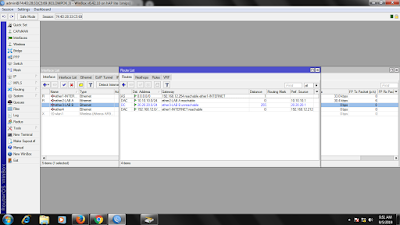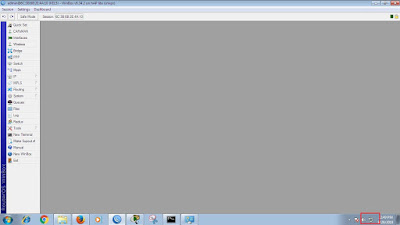Hallo,kembali lagi di blog saya,kali ini saya akan menjelskan bagaimana langkah konfigurasi EHCP pada debian,oke langsung saja kita mulai berikut ini langkah-langkahnya:
1.Login pada Debian
2.Ganti nama sesuai yang kita inginkan
3.Atur file interfacenya/mensetting ip address
4.lakukan perintah restart
6.Atur IP DNS
9.Lalu mengkonfigurasi mysql
10.Masukan password yang akan digunakan
11.Pada tampilan ini kita pilih Apache lalu tekan OK

12.Masuk ke browser tuliskan ip address yang anda gunakan" 192.168.13.110/phpmyadmin" dan akan muncul tampilan seperti di bawah ini:

13.Atur penyimpanan dengan perintah di bawah ini
14.langkah selanjutnya kita mengunduh EHCP
15.Lakukan extrax file
16.Kemudian pindah direktori
17.Kemudian kita install EHCP
18.Kemudian masuk ke browser ketik IP 192.168.13.110/ehcp